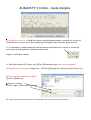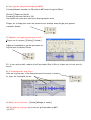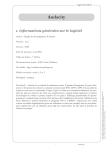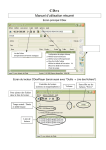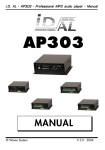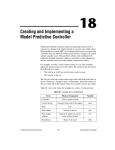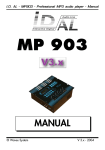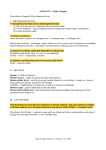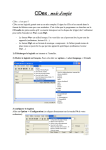Download AUDACITY 1.3 béta – mode d`emploi
Transcript
AUDACITY 1.3 béta – mode d’emploi 1/ Enregistrer sa voix : à l’aide du bouton rouge d’enregistrement, enregistrer sa voix (à l’aide d’un micro ou sur l’ordi directement) puis stopper avec le bouton jaune (carré) 2/ Si nécessaire, couper les parties de la piste en positionnant le curseur et en étirant avec la petite main pointeur jusqu’à la zone voulue. Couper à l’aide des ciseaux. 3/ Une fois la piste OK, cliquer sur [Effet] [Normaliser] pour avoir un son optimal 4/ Enregistrer le projet en cliquant sur : [Fichier] [Enregistrer le projet sous] xxxxxx.aup 5/ Pour encoder en MP3 ou en WAV [Fichier] [Exporter] Nommer le fichier Choisir Type : Fichiers MP3 ou WAV PS : Wav n’est pas compressé donc le son est meilleur mais le fichier est plus volumineux 6/ Pour ajouter une piste musique (en MP3) : ( éventuellement encoder un CD audio en MP3 avec le logiciel CDex) [Fichier] [Importer] Audio … Prendre le morceau choisi et OK Une fenêtre s’ouvre avec une barre de progression verte Cliquer sur la loupe pour avoir les pistes voix et musique assez larges pour pouvoir travailler dessus 7/ Déplacer ou couper la piste son ou voix : Cliquer sur le curseur, [Edition] [Scinder] Déplacer l’ensemble ou un des morceaux de la piste avec la double flèche PS : si on a mal scindé, remettre les 2 morceaux côte à côte et cliquer sur le trait avec la souris 8/ Si la musique est trop forte : Aller sur la piste son, créer des points avec le bouton « niveau » et jouer sur l’intensité du son 9/ Mixer le son et la voix : [Pistes] [Mixage et rendu] 10/ Enregistrer le projet et si tout est prêt encoder en MP3 (cf.n°5)